fengniao.com. All rights reserved . 北京蜂鸟映像电子商务有限公司(蜂鸟网 FENGNIAO.COM)版权所有
京ICP证 150110号 京ICP备 15000193号-2
违法和未成年人不良信息举报电话: 13001052615
举报邮箱: fengniao@fengniao.com
十四、镜头校正
镜头校正也是 Adobe Photoshop Lightroom 中经常使用到的功能之一,由于该软件里已经内建许多的镜头描述档,只要将「启动描述档校正」和「移除色差」打勾,Adobe Photoshop Lightroom 便会自动套用该颗镜头的描述档,以修正镜头的光学缺陷(桶状/枕状变形、边角失光、色差/色散⋯⋯等),十分方便。另外,若点选下方 Upright 中的「自动」按钮,软件则会自动进行透视校正裁切,如例图中以广角仰拍所产生的透视变形,就能透过这个功能修正回来。若是图片拍摄时略为歪斜,也能利用这个功能自动更正水平,算是懒得使用裁切旋转工具时的另一种快捷方法。
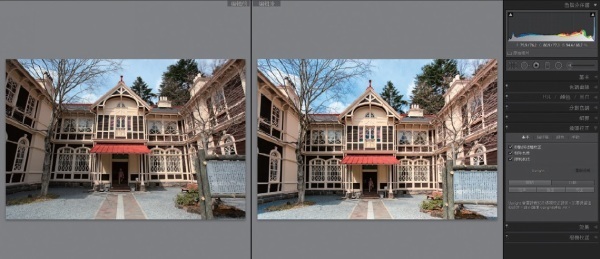
利用镜头校正的 Upright 功能,可以轻易地修正影像的透视变形和水平。
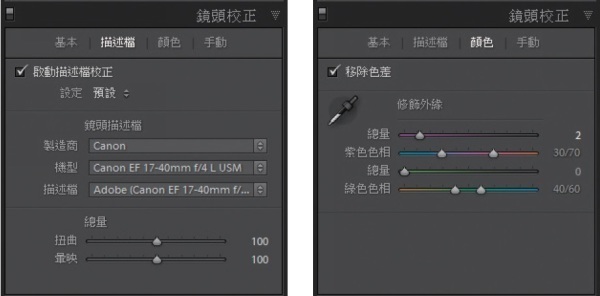
左在描述文件标签下,玩家也可以自行选择所使用的镜头描述档。
右在颜色标签下,我们可以透过这些参数滑杆来修正大光圈所产生的紫边和相差。
十五、相机校正
最后来谈谈相机校正。前面提到过,RAW 档丢入 Adobe Photoshop Lightroom 后之所以会被“打回原形”,是因为该软件并不会读入各品牌相机调控档的缘故(例如 Canon 的 Picture Style、Nikon 的PictureControl),而是以 Adobe Standard 为预设的描述档,但其实只要点选相机校正面板中的描述档,就能看见该台相机的原厂调控档, 这边不妨做个实验, 例如将用 Canon EOS 5D Mark II 拍的一张风景照丢入 Adobe Photoshop Lightroom 后,并在相机校正中选择「Camera Landscape」,看看和用 DPP 开启时的颜色是否一样!而它另一个妙用的地方在于还可以加载其它品牌相机的描述档,若你是使用 A 相机,但却喜欢 B 相机拍出来的发色时,不用再花大把钞票换系统了,套用一下描述档就能暂时解决这样的困扰。
如何套用其他相机的描述档?
假设我们想将用 Canon EOS 5D Mark II 拍的风景照套用 Nikon D700 的风景描述档,首先先用 Adobe Photoshop Lightroom 将该张 RAW 档转存成 DNG 档,然后再开启 DNG Profile Editor 程序,并选择「File」→「OpenDNG Image」。
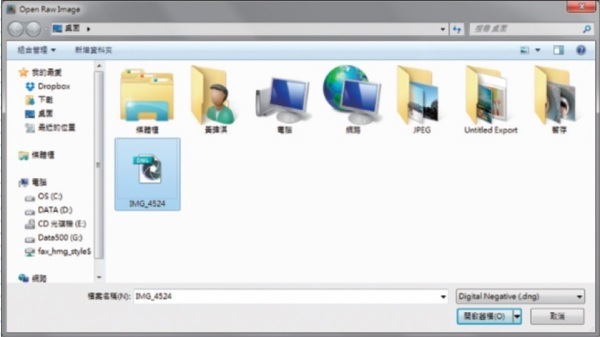
STEP 01︰选取刚刚用 Lightroom 转存出来的 DNG 檔。
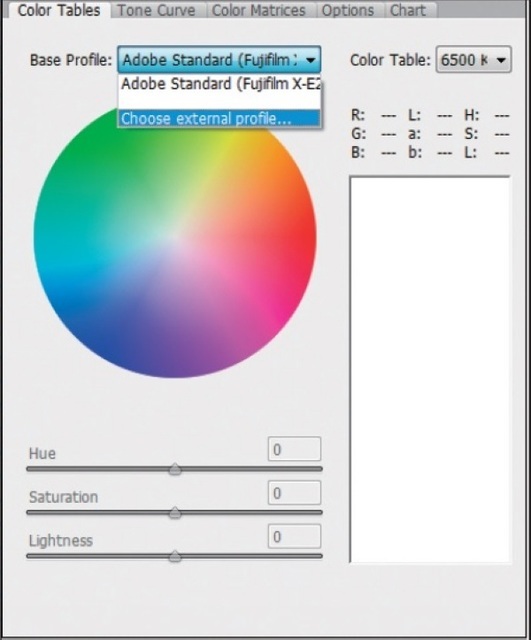
STEP 02︰接着在右侧「Color Tables」面板中的「Base Profile」,点选「Choose external profile」。
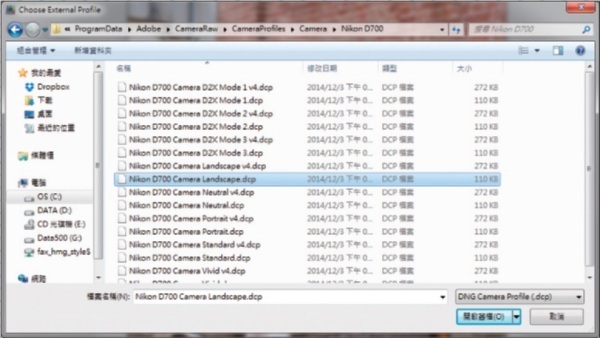
STEP 03︰然后选择想要套用的相机描述档,这边以 Nikon D700 Landscape 为例。
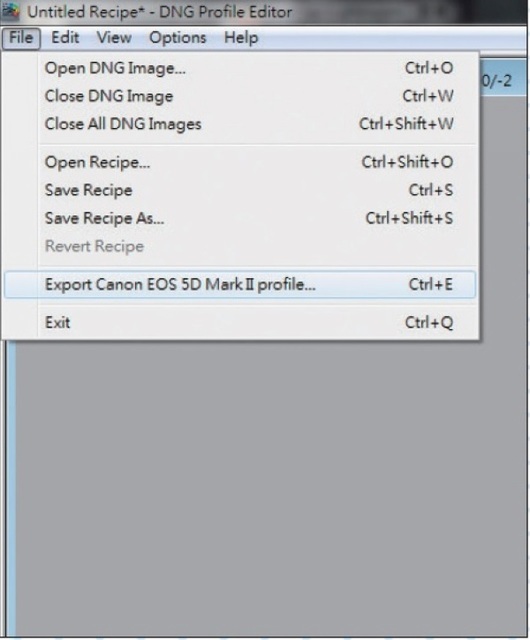
STEP 04︰最后点选「File」→「Export Canon EOS 5D Mark II profile」输入成 Lightroom 认得的 DCP 描述檔即可。→ 成功后,就可以相机校正面板中,看到刚刚才新增的描述檔了。
注1:DNG Profile Editor 可至 Adobe 官方网站下载。
注2:各品牌相机描述档可至 Adobe 官方网站下载 Adobe DNG Converter 后,其存放路径位于C:ProgramDataAdobeCameraRawCameraProfilesCamera。
注3:Lightroom 默认的描述文件存放路径为:C:Users<User Name>AppDataRoamingAdobeCameraRawCameraProfiles
键盘也能翻页,试试“← →”键
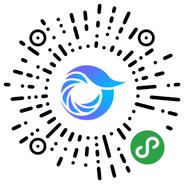
打开微信,点击底部的“发现”,使用
“扫一扫”即可将网页分享至朋友圈。